Windows 10 : Impossible de charger le profil utilisateur

Comment résoudre ce problème à la suite d’une mise à jour Windows ?
Votre profil a été corrompu par Windows. Souvent à la suite d’une mise à jour. Ayant expérimenté ce désagrément hier avec la nouvelle version Windows 10, version 20H2 le 7 avril.
Une fois la mise à jour effectuée qui a durée 107 ans, je me connecte et le message suivant s’affiche « Echec de la connexion par le service de profil Utilisateur. Impossible de charger le profil Utilisateur ».
J’ai consulté plusieurs sites internet qui ont des guides utilisateurs pour régler ce problème. Pour ma part, je ne voulais pas trop faire de manipulation ou me casser la tête le jour de mon anniv. Donc j’ai fait un mélange de 2 solutions qui a marché. La voici :Redémarrer votre PC en mode démarrage avancé
Si vous n’avez pas accès à votre session et que vous n’avez qu’une seule session/un seul profil de dispo :
Redémarrez votre PC en mode démarrage Avancé en cliquant sur le bouton Marche/Arrêt (en bas à droite) > cliquez sur Redémarrer tout en restant appuyé sur la touche Maj ⇑.
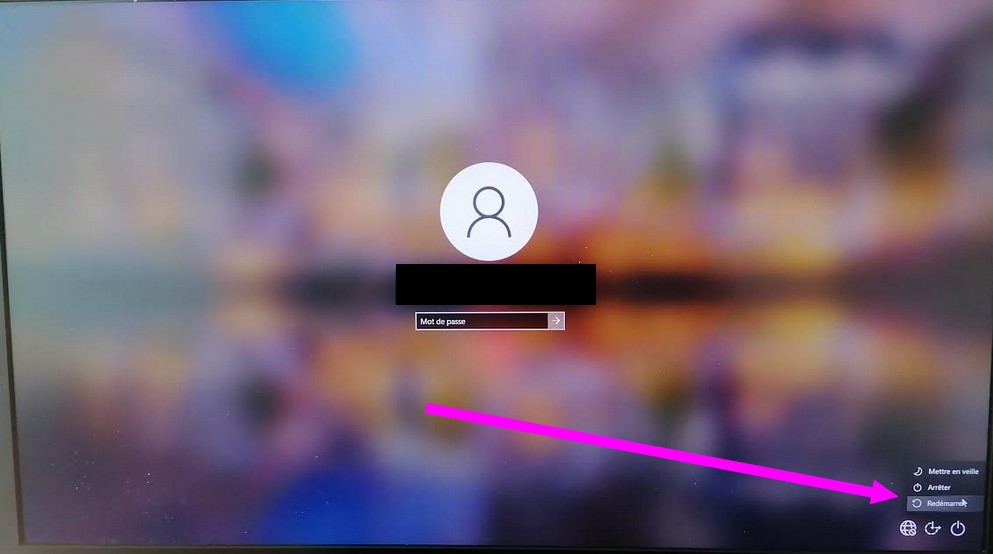
Le PC redémarre et vous tombez sur les options de démarrage. Cliquez sur « Dépannage » puis « Options avancées » puis « Paramètres » puis « Redémarrer ».
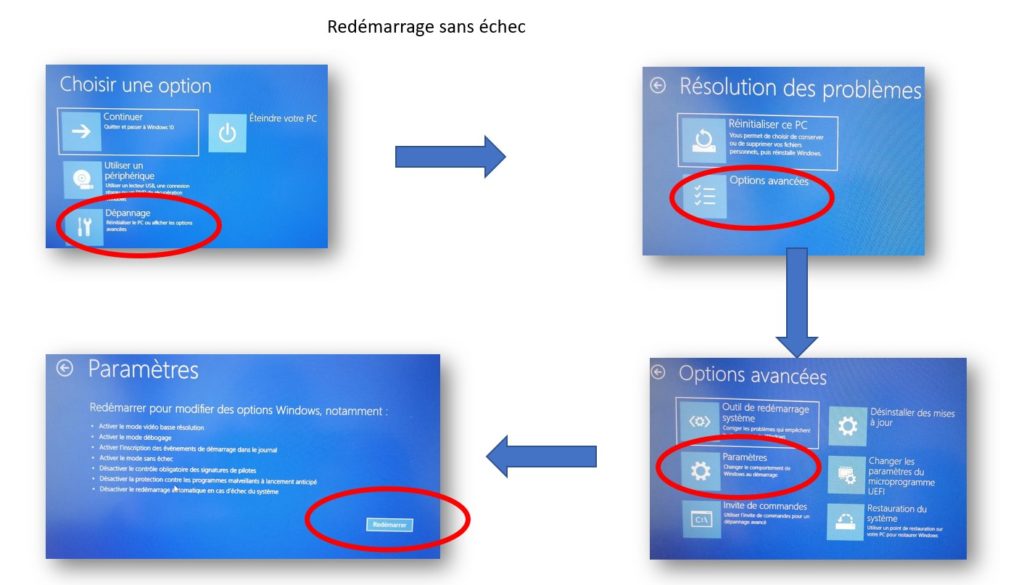
Votre PC redémarre. Nous allons faire un redémarrage sans échec. Pour cela, tapez sur F4.

Le PC redémarre en mode sans échec. Tapez votre mot de passe de votre session.
Une fois votre session chargée, faites un clique droit sur le bouton Démarrer puis Exécuter.
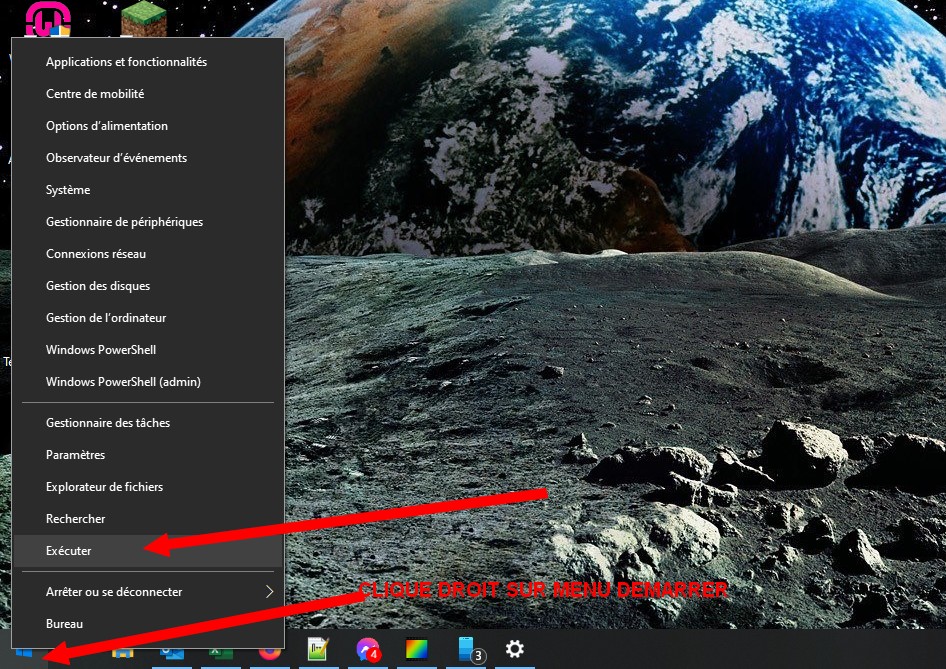
Tapez : Regedit puis Executer. Une fenêtre s’ouvre, cliquez sur oui.
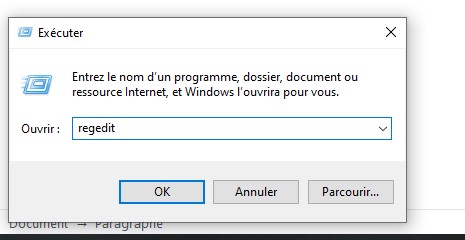
Le registre s’ouvre. Allez jusqu’au répertoire ProfilList en suivant ce chemin : Ordinateur\HKEY_LOCAL_MACHINE\SOFTWARE\Microsoft\Windows NT\CurrentVersion\ProfileList (ne pas confondre Windows NT avec Windows)
Ensuite sélectionnez avec le SID correspondant au profil utilisateur corrompu. Normalement, vous en avez 2 identiques dont l’un « .bak ».
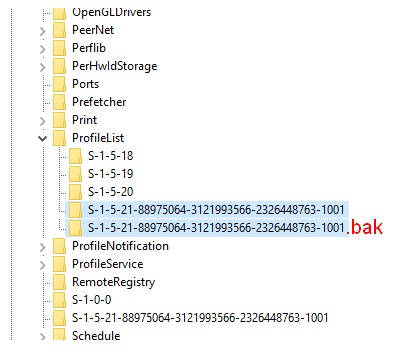
Supprimez celui sans le bak et renommez celui avec le « .bak » en enlever le « .bak ».
Vérifiez et corrigez les valeurs suivantes :
- ProfileImagePath : chemin d’accès complet au dossier de votre profil utilisateur (ex. : C:\Users\Alexi par exemple).
- State : 0 (clique droit > Modifier > Valeur de données : 0 ).
- RefCount : 0 (Si elle n’existe pas : Cliquez droit > Nouveau > Valeur DWORD > Renommez la en « Refcount » puis faites clique droit > Modifier > Valeur de données : 0 ).
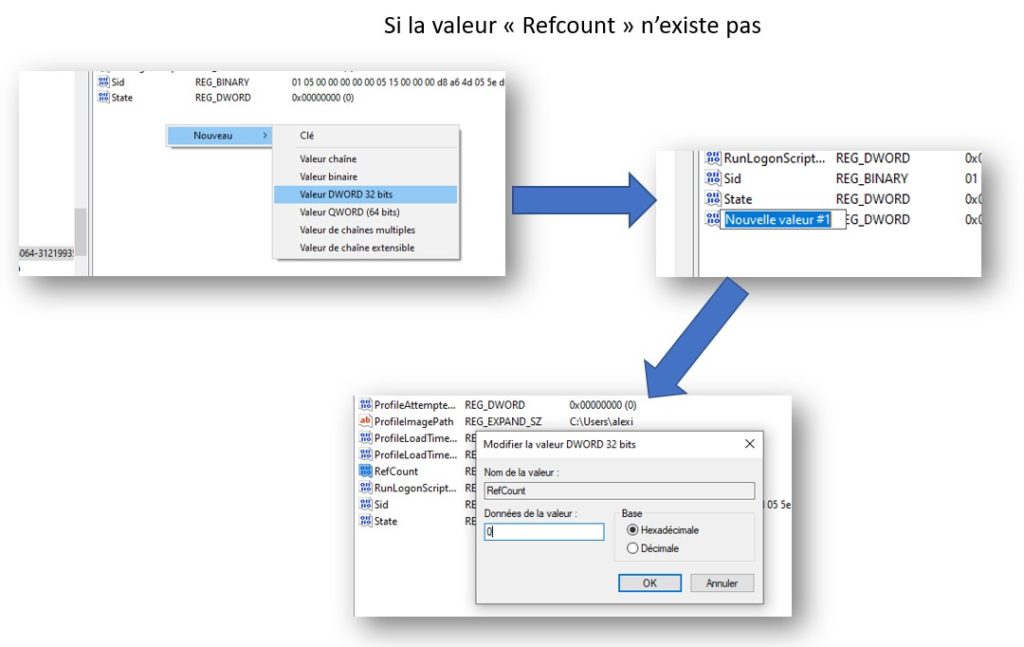
Redémarrez.
Pour d’autres astuces (si celle ci ne fonctionne pas ) dont je me suis largement inspiré : https://lecrabeinfo.net/echec-de-la-connexion-par-le-service-service-de-profil-utilisateur-windows-10.html
PS : nous ne sommes pas responsable si la solution est un échec ou que cela cause des problèmes. Chez nous, la solution a fonctionné avec succès.
Merci pour cette excellente réponse claire et efficace. Votre solution m’a sauvée et vous en remercie. Tout fonctionne à nouveau comme auparavant grâce à la création d’un point référence dans le Système des paramètres.
Cordialement,
bonsoir, je viens de suivre à la lettre chaque étape de vos instructions..j’avais un autre PC sur lequel j’ai pu suivre chaque étape. je n’y connais absolument rien et je me suis laissée guider par vos explications complètes. l’ordi a redemarré. je n’y croyais pas.. merci énormément pour vos conseils précis et les fenêtres « écran ». du coup je me retrouve avec une version « améliorée ».
encore merci pour ce partage d’expérience
cordialement
Merci, vos explications claires et précises ont pu permettre à mon PC de charger mon profil utilisateur à nouveau et de retrouver tous mes fichiers et applications ainsi que la personnalisation de mon ordinateur tels que je les avait laissés… Merci encore. Cordialement,
suivi à la lettre,
Malgré l’erreur au démarrage qui m’amène sur votre site pour trouver une solution, je n’avait qu’un seul profil utilisateur (via l’invité de commande) donc je n’ai rien supprimé .
Je n’ai rien changé non plus dans ProfileimagePath
J’ai changé la valeur State qui était à 100, par 0 , comme indiqué dans votre explication.
J’ai créé RefCount avec la valeur à 0, comme indiqué .
redémarrage
Et ça fonctionne!
Mille merci à vous, c’est implacablement bien expliqué.
Bonjour,
Si tous les « conseilleurs-dépanneurs » étaient aussi clairs que vous, personne n’appréhenderait d’avoir des problèmes.
Merci, le mode sans échec m’a vraiment aidé
Cordialement
Énorme !
Bonjour,
Je ne peux que vous remercier pour votre guide parfaitement explicite.
Je n’y connais absolument rien, j’ai suivi les étapes à l’aveugle et je n’arrive pas à y croire mais j’ai redémarré mon ordinateur et j’ai retrouvé mon profil entier.
Mille fois merci d’avoir pris le temps de noter cela pour les novices comme moi!!
Mille mercis! Ça a parfaitement marché et j’ai tout récupéré comme si de rien n’était.
Explications claires et qui fonctionnent parfaitement !
Merci beaucoup
Explications claires qui m’ont permis de redémarrer mon PC qui était bloqué. Merci beaucoup !
Bonjour,
suite à un problème avec la mise à jour 22H2, j’ai utilisé cette méthode et impeccable cela fonctionne de nouveau.
Merci beaucoup
Bonjour,
Si toutefois vous pouviez m’aider, j’ai le même type de problème suite à une réinitialisation windows qui ne s’est pas terminée. J’arrive a avoir l’editeur de registre mais dans le dossier profilelist, je n’ai que les dossiers s-1-5-18 s-1-5-19 et s-1-5-20, rien de plus. Auriez vous une solution SVP?
Merci